Unii utilizatori de Windows au raportat că după instalarea programului AVG Antivirus, dispozitivul audio pare să nu funcționeze. Dacă aparțineți acestei categorii, vă oferim acoperire.
Există mai multe motive pentru această problemă, care includ virusul / programele malware, fișierele de sistem lipsă, driverul de dispozitiv audio învechit și procesul de instalare AVG în sine. Cu toate acestea, am venit cu soluțiile la această problemă.
Cinci lucruri de făcut atunci când nu se aude sunet după instalarea AVG
- Rulați o scanare completă a sistemului
- Rulați CHKDSK pe hard disk
- Reparați registrul computerului
- Actualizați driverul dispozitivului audio
- Reinstalați programul AVG
- Utilizați Restaurarea sistemului
- Rulați Windows Update
Soluția 1: Rulați o scanare completă a sistemului
Virușii și programele malware pot provoca daune dispozitivului dvs. audio. Rulați o scanare completă a sistemului pe computerul dvs. pentru a elimina orice posibilă corupție de virus. Există mai multe programe antivirus terțe pe care le puteți utiliza.
De asemenea, puteți utiliza antivirusul încorporat Windows, Windows Defender. Iată cum puteți rula o scanare completă a sistemului pe Windows 10 Creators Update:
- Accesați Start> tastați „apărător”> faceți dublu clic pe Windows Defender pentru a lansa instrumentul.
- În panoul din stânga, selectați pictograma scutului.
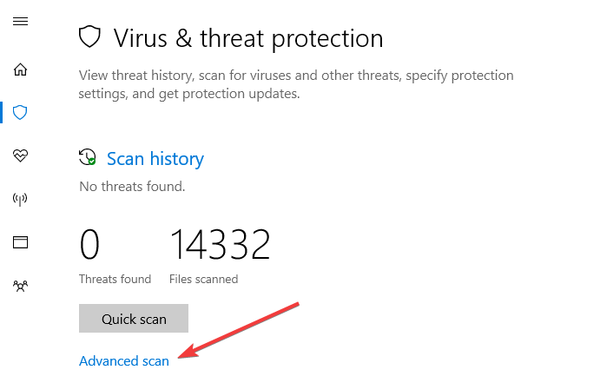
- În fereastra nouă, faceți clic pe opțiunea „Scanare avansată”.
- Verificați opțiunea de scanare completă pentru a lansa o scanare completă a malware-ului de sistem.
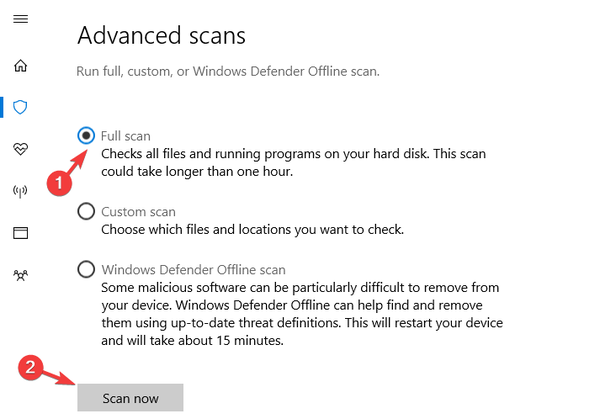
Alternativ, vă sugerăm să verificați unele dintre cele mai bune programe antivirus pentru computerul dvs. Windows și să le instalați pe computer. Unele programe antivirus terțe, cum ar fi Panda, BullGuard, BitDefender, MalwareBytes, etc sunt ideale pentru eliminarea virusului.
- CITIȚI ȘI: Remediați: probleme Avast Antivirus în Windows 10
Soluția 2: Rulați CHKDSK pe hard disk
O altă modalitate de a remedia lipsa sunetului după problema instalării AVG este să efectuați CHKDSK pe hard disk. Verificați funcționarea discului verifică și remediază eroarea discului care ar putea fi responsabilă pentru problema fără sunet de pe computerul dvs. De asemenea, previne pierderea datelor din program. Iată cum să rulați CHKDSK:
- Accesați Start> Tastați „prompt de comandă”> Faceți clic dreapta pe acesta și selectați „Rulați ca administrator”.
- Acum, tastați „CHKDSK C: / F”
- Prin urmare, tastați CHKDSK C: / R fără ghilimele în linia de comandă și apăsați tasta Enter.
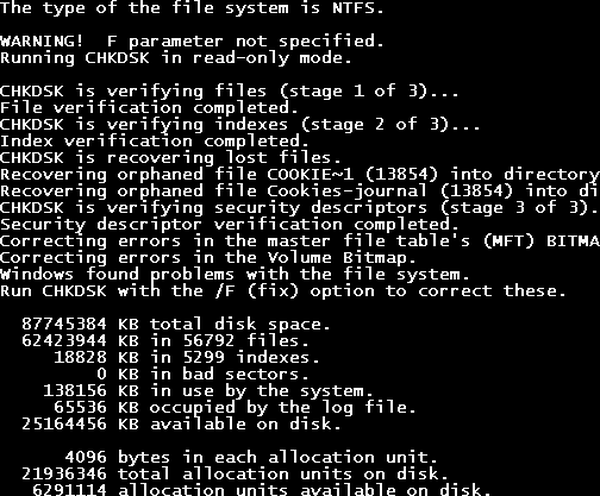
- După procesul CHKDSK, reporniți computerul și atașați al doilea hard disk ulterior.
- CITEȘTE ȘI: Nu există sunet după actualizarea driverului AMD pe computerul cu Windows 10
Soluția 3: Reparați registrul computerului
Cel mai simplu mod de a repara registrul Windows este de a utiliza un instrument dedicat, cum ar fi CCleaner. Alternativ, puteți utiliza și Verificatorul de fișiere de sistem Microsoft pentru a verifica corupția fișierelor de sistem.
Programul utilitar verifică integritatea tuturor fișierelor de sistem și repară fișierele cu probleme atunci când este posibil. Iată cum să rulați o scanare SFC pe toate versiunile Windows:
- Mergeți la Start> tastați cmd> faceți clic dreapta pe linia de comandă> selectați Executare ca administrator.
- Acum, tastați comanda sfc / scannow.
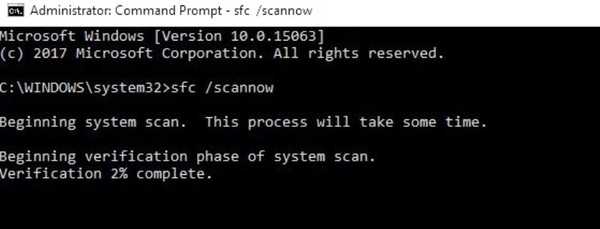
- Așteptați finalizarea procesului de scanare și apoi reporniți computerul. Toate fișierele corupte vor fi înlocuite la repornire.
Soluția 4: Actualizați driverul dispozitivului audio
O altă soluție aplicabilă este actualizarea driverului de dispozitiv audio la cea mai recentă versiune. Vă recomandăm cu tărie Actualizatorul driverului TweakBit (aprobat de Microsoft și Norton) pentru a descărca automat toate driverele învechite de pe computer. Alternativ, puteți utiliza Device Manager pentru a actualiza driverul. Iată cum puteți face acest lucru:
- Accesați Start> Tastați „Device Manager” în caseta de căutare și apăsați „Enter”
- În panoul din stânga, localizați secțiunea „unități de disc”, apoi tasta săgeată pentru ao extinde.
- Prin urmare, faceți clic dreapta pe driverul dispozitivului audio, apoi faceți clic pe opțiunea „Actualizare software driver” pentru a continua
- După actualizare, reporniți computerul.
Notă: PC-ul dvs. trebuie să fie conectat la Internet pentru ca actualizarea să funcționeze.
- CITEȘTE ȘI: Remediere: Skype audio nu funcționează pe Windows 10
Soluția 5: Reinstalați programul AVG
În plus, puteți lua în considerare și reinstalarea programului AVG Antivirus pe computer. Unii utilizatori de Windows au raportat că, după reinstalarea problemei AVG, au reușit să rezolve problema sunetului. Pentru a reinstala AVG, mai întâi trebuie să îl dezinstalați și apoi să instalați din nou programul. Iată cum se reinstalează AVG:
- Accesați Start> Panou de control> Programe și caracteristici
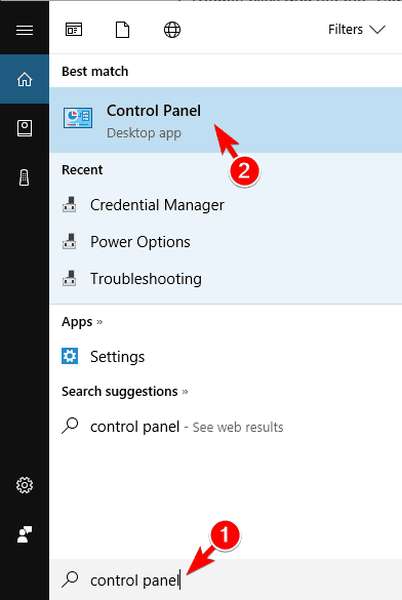
- În fereastra Programe și caracteristici, localizați și dezinstalați AVG Antivirus.
- După dezinstalarea completă, reporniți computerul.
- Mergi la oficial Site-ul AVG pentru a descărca programul (Sau, puteți utiliza CD-ul software-ului pe care l-ați folosit pentru instalarea anterioară)
- Faceți dublu clic pe fișierul executabil, apoi urmați instrucțiunile pentru a finaliza instalarea nouă a AVG.
Soluția 6: utilizați Restaurarea sistemului
Restaurarea sistemului este o caracteristică Windows care vă permite să restabiliți sistemul într-o stare anterioară și să remediați orice problemă recentă, în special problema sunetului. Iată cum puteți rula restaurarea sistemului pe computerul dvs. Windows 10:
- Apăsați butonul de pornire până când apare mesajul Reparare automată.
- Accesați Depanare> Opțiuni avansate> Restaurare sistem.
- Acum, selectați-vă numele de utilizator și introduceți parola.
- Faceți clic pe Următorul, selectați punctul de restaurare dorit și urmați instrucțiunile de pe ecran pentru a vă restabili computerul.
- După restaurarea computerului, verificați dacă problema apare în continuare.
- CITEȘTE ȘI: Remediere: Driverul de microfon audio Conexant HD nu funcționează pe Windows 10
Soluția 7: Rulați Windows Update
Microsoft lansează în mod constant actualizări Windows, astfel încât să îmbunătățească stabilitatea sistemului și să rezolve diverse probleme și erori de pe computer. Cu toate acestea, puteți urma acești pași pentru a vă actualiza sistemul de operare Windows:
- Mergeți la Start> tastați „actualizare” în caseta de căutare și apoi faceți clic pe „Windows Update” pentru a continua.
- În fereastra Windows Update, verificați dacă există actualizări și instalați actualizările disponibile.
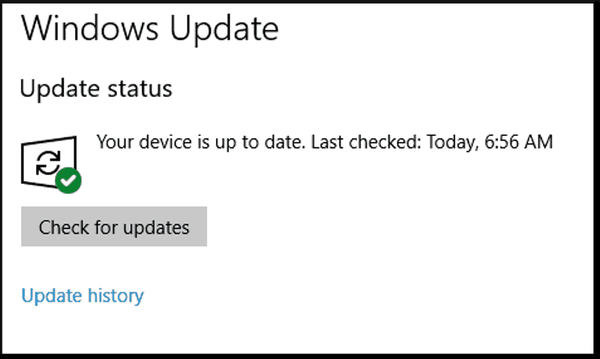
- După finalizarea actualizării, reporniți computerul Windows, apoi testați dispozitivul audio.
Ne-am bucura sa primim vesti de la tine. Împărtășiți în secțiunea de comentarii de mai jos dacă aceste soluții au ajutat la lipsa sunetului după problema instalării AVG.
- AVG
- Securitate cibernetică
- Windows 10 fix
 Friendoffriends
Friendoffriends



